 Otorgar permisos a otros usuarios
Otorgar permisos a otros usuarios
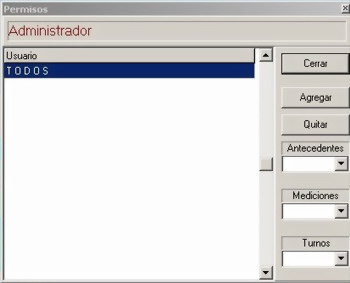
Desde esta ventana podrá: Agregar usuarios o Quitar usuarios

Aquí el Administrador podrá otorgar permisos, agregar Usuarios y Eliminar Usuarios del Sistema. Los permisos están referidos a: Pacientes, Propfesionales, Tablas e Información Médica
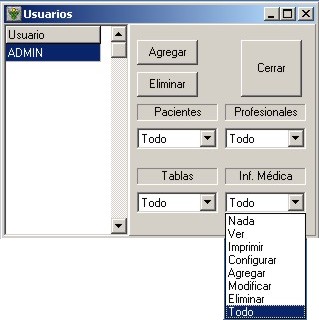
Cada uno de estos cuatro grupos tiene una lista de funciones posibles, como ser:
Todo
Nada
Ver
Imprimir
Configurar
Agregar
Modificar
Eliminar
Esta configuración de permisos solamente la puede realizar el Administrador y debe hacerla para cada Usuario del Sistema